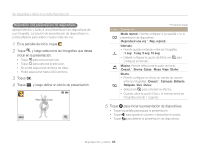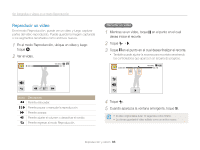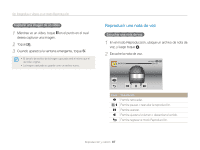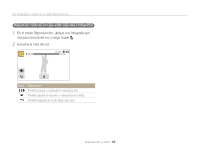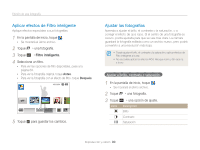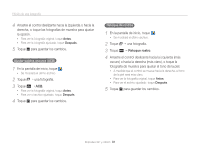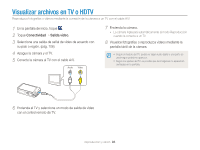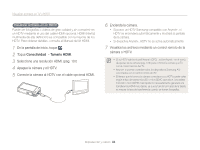Samsung WB210 User Manual (user Manual) (ver.1.2) (Spanish) - Page 91
Aplicar efectos de Filtro inteligente, Ajustar las fotografías, Filtro inteligente
 |
UPC - 044701015543
View all Samsung WB210 manuals
Add to My Manuals
Save this manual to your list of manuals |
Page 91 highlights
Edición de una fotografía Aplicar efectos de Filtro inteligente Aplique efectos especiales a sus fotografías. 1 En la pantalla de inicio, toque . • Se mostrará el último archivo. 2 Toque “ una fotografía. 3 Toque m “ Filtro inteligente. 4 Seleccione un filtro. • Para ver las opciones de filtro disponibles, pase a la página 69. • Para ver la fotografía original, toque Antes. • Para ver la fotografía con el efecto de filtro, toque Después. Antes Después 5 Toque V para guardar los cambios. Ajustar las fotografías Aprenda a ajustar el brillo, el contraste o la saturación, o a corregir el efecto de ojos rojos. Si el centro de una fotografía es oscuro, podrá ajustarla para que se vea más clara. La cámara guardará la fotografía editada como un archivo nuevo, pero podrá convertirlo a una resolución más baja. • Puede ajustar el brillo, el contraste y la saturación y aplicar efectos de Filtro inteligente a la vez. • No es posible aplicar los efectos ACB, Retoque rostro y Sin ojos roj. a la vez. Ajustar el brillo, contraste o saturación. 1 En la pantalla de inicio, toque . • Se mostrará el último archivo. 2 Toque “ una fotografía. 3 Toque m “ una opción de ajuste. Icono Descripción Brillo Contraste Saturación Reproducción y edición 90